HP 노트북에는 키보드 아래에 터치패드가 있어 마우스를 연결하지 않아도 마우스 포인터를 작동할 수 있습니다. 하지만 외부 마우스를 연결하면 마우스의 정상적인 작동에 영향을 미칠 수 있습니다. 이때 구체적인 방법을 살펴보겠습니다.
현재 HP에는 Synaptics, Elan 및 상업용 노트북 터치패드의 세 가지 유형의 터치패드가 있으며, 끄는 방법이 다릅니다.
1. 시냅틱스 터치패드
1. 왼쪽 하단의 "시작"을 클릭하고 "시냅틱스 터치패드"를 선택하세요
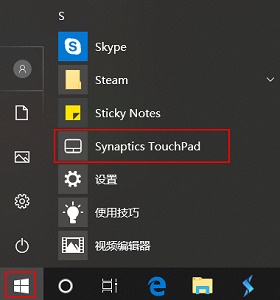
2. 그림의 옵션을 확인하고 "확인"을 클릭하세요
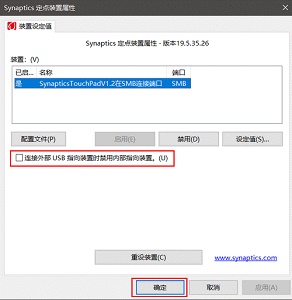
2. Elan 터치 보드
1 시작하려면 왼쪽 하단을 클릭하고 "ELAN 터치패드 설정" 아이콘을 선택하세요
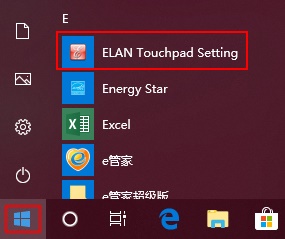
2 "외부 USB 포인팅 장치를 연결할 때 비활성화"를 선택한 다음 "확인"을 클릭하세요.
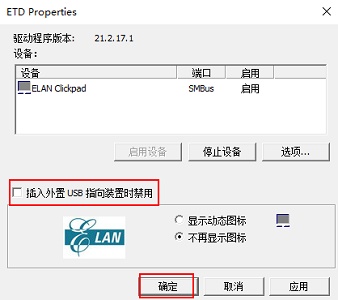
세 가지, 상업용 노트북
1. 상업용 노트북은 설정에 들어가야 하며 "장치"를 선택합니다.
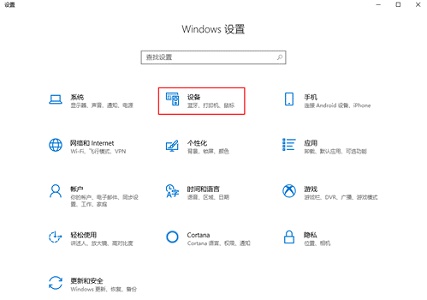
2. 왼쪽에서 "터치패드"를 찾아 "마우스 연결 시 터치패드 켜기"를 선택 취소합니다.
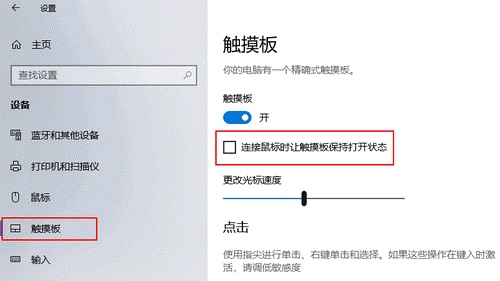
위 내용은 HP Win10 터치패드를 비활성화하는 튜토리얼의 상세 내용입니다. 자세한 내용은 PHP 중국어 웹사이트의 기타 관련 기사를 참조하세요!